在Excel中录入数据时经常需要用到有效性的功能,因为这个功能可以限制录入者的一些录入范围,如果录入错误了可以马上发现,或许有的朋友并不知道有效性该如何设置,如果不懂的朋友欢迎一起来学习研究吧。下面是由学习啦小编分享的excel 2013设置有效性的方法,以供大家阅读和学习。
excel 2013设置有效性的方法:
设置有效性步骤1:选中一列数据作为数据源,不要选中第一个行的标题
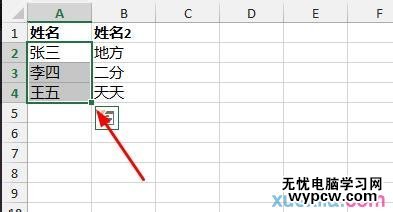
设置有效性步骤2:在数据标签下找到【数据验证】
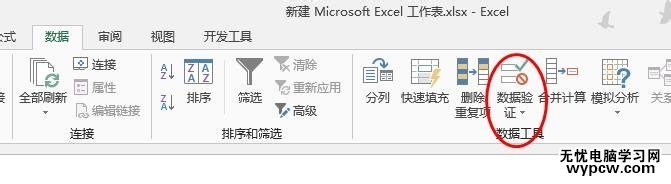
设置有效性步骤3:选择设置选项下的【序列】
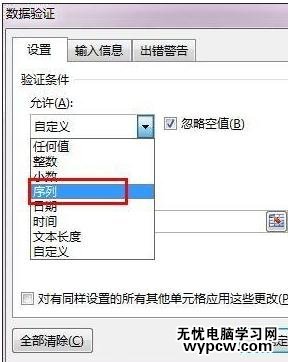
设置有效性步骤4:来源设置成刚才设置好的区域,点击确定
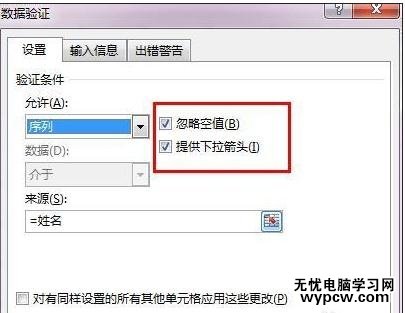
1.excel2013设置数据有效性的方法
2.excel2013设置有效性方法
3.excel2013数据有效性的设置教程
4.怎么设置excel2013的数据有效性
5.Excel2013怎么设置数据有效性
6.怎么在excel2013中设置两列数据有效性
7.Excel2003限制数据的有效性教程
新闻热点
疑难解答